У вас есть проблема с открытием .OBJ-файлов? Мы собираем информацию о файловых форматах и можем рассказать для чего нужны файлы OBJ. Дополнительно мы рекомендуем программы, которые больше всего подходят для открытия или конвертирования таких файлов.
Для чего нужен файловый формат .OBJ?
Файловое расширение .obj главным образом обозначает формат файлов «Трехмерная модель Wavefront» (.obj), разработанный компанией Wavefront Technologies для своей программы визуализации Advanced Visualizer. OBJ является текстовым форматом описания геометрии трехмерных тел, позволяющим моделировать сложные объемные формы и применять к ним различные материалы и текстуры.
Файл .obj является главной составляющей 3D-модели Wavefront. Именно этот текстовый документ большого размера задает всю геометрию модели. Кроме файла .obj, типовой 3D-объект или сцена в формате Wavefront, как правило, также включает один или несколько файлов библиотеки шаблонов материалов (Material Template Library, .mtl), в которых определены материалы объекта со ссылками на внешние растровые текстуры, обычно хранящиеся в отдельном подкаталоге (напр., «Textures»).
How to Import an OBJ File in Blender 3.4+
OBJ стал одним из наиболее популярных и поддерживаемых форматов 3D-моделей, а функции экспорта/импорта файлов .obj присутствуют практически в каждом 3D-редакторе. Открывать файлы .obj и отображать содержащиеся модели с полной прорисовкой способно множество утилит для просмотра 3D-моделей, а ряд конвертеров позволяет преобразовывать OBJ-модели в другие форматы. В Интернете существуют целые коллекции и библиотеки моделей в этом формате.
Кроме того, расширение .obj служит обозначением типа файлов «Компилированный объектный код» (.obj) применительно к нескольким форматам объектных файлов, использующимся на платформе Майкрософт Windows. Объектный файл (.obj) создается в результате компиляции исходного кода и содержит зависящий от платформы и архитектуры машинный код, а также данные компоновки, символические перекрестные ссылки и другие данные. В отличие от компилированных исполняемых файлов (.exe), объектные файлы (.obj) нельзя непосредственно отправить на исполнение; они скорее выполняют роль библиотек приложений. Ранее расширение .obj использовалось исключительно для обозначения формата перемещаемых объектных модулей (Relocatable Object Module Format, OMF) в MS-DOS и 16-разрядных выпусках Windows.
Источник: www.filetypeadvisor.com
Расширение файла OBJ

Файл OBJ представляет собой файл формата Wavefront 3D Object Format, разработанный Wavefront Technologies. Он относится к категории Файлы изображений 3D, в которой 618 расширений файлов.
Файлы OBJ можно открыть в операционных системах Windows, Mac OS и Linux. Наиболее популярными программами для этого формата являются Autodesk Maya, Afanche 3D Viewer и Autodesk Fusion 360.
Компас 3D уроки — как открыть файл obj
Добавьте в закладки и поделитесь этой страницей с другими:
- Закрепите его на Pinterest
- Поделиться через Facebook
- Поделиться в Twitter
- Share on WhatsApp
- Отправить Email
- Копировать ссылку
Как открыть файл OBJ?
Для того чтобы открыть obj файл, вам необходимо выбрать вашу операционную систему, затем скачать и установить соответствующую программу из списка ниже.
Программы, которыми можно открыть файлы OBJ

Windows
 Autodesk Maya
Autodesk Maya UVMapper
UVMapper Rapidform Explorer (Geomagic Verify Viewer)
Rapidform Explorer (Geomagic Verify Viewer) Autodesk Fusion 360
Autodesk Fusion 360 Cura Software
Cura Software CADRazor
CADRazor Blender
Blender Adobe Photoshop
Adobe Photoshop Meshlab
Meshlab LogiKal
LogiKal LightWave 3D
LightWave 3D 3D Builder
3D Builder CloudCompare
CloudCompare AccuTrans 3D
AccuTrans 3D 3D Object Converter
3D Object Converter IVCon
IVCon WoW Model Viewer
WoW Model Viewer DSF Toolbox
DSF Toolbox CrossManager
CrossManager SpeedTree
SpeedTree Mystic Fractal Firefly
Mystic Fractal Firefly pCon.planner
pCon.planner Keyshot
Keyshot ZModeler
ZModeler 3D Coat
3D Coat Poser
Poser 3D-Tool
3D-Tool CINEMA 4D File Converter
CINEMA 4D File Converter meshconv
meshconv modo
modo PolyTrans
PolyTrans TransMagic
TransMagic Cinema 4D
Cinema 4D DAZ Studio
DAZ Studio Vue
Vue osgconv
osgconv ViaCAD Pro
ViaCAD Pro AnyCAD Exchange3D
AnyCAD Exchange3D MakeHuman
MakeHuman VTBuilder
VTBuilder Autoconverter
Autoconverter OBJ Exporter For Revit
OBJ Exporter For Revit Autodesk 3ds Max
Autodesk 3ds Max SketchUp
SketchUp Alibre Design Professional
Alibre Design Professional Adobe Creative Suite
Adobe Creative Suite Unity
Unity SolidWorks
SolidWorks Alteros 3D
Alteros 3D

Mac OS
 Afanche 3D Viewer
Afanche 3D Viewer AutoQ3D
AutoQ3D Meshlab
Meshlab Blender
Blender CloudCompare
CloudCompare Adobe Photoshop
Adobe Photoshop Autodesk Fusion 360
Autodesk Fusion 360 Cura Software
Cura Software DAZ Studio
DAZ Studio MakeHuman
MakeHuman Cinema 4D
Cinema 4D Adobe Creative Suite
Adobe Creative Suite SketchUp
SketchUp

Linux
 Autodesk Fusion 360
Autodesk Fusion 360 Cura Software
Cura Software Meshlab
Meshlab Blender
Blender CloudCompare
CloudCompare MakeHuman
MakeHuman

Online Services
 Clara.io
Clara.io Online 3D Model Converter
Online 3D Model Converter Online CAD Converter
Online CAD Converter Babel3D
Babel3D 3D Transform
3D Transform
В таблице перечислены 56 программ, совместимых с obj файлами. В зависимости от операционной системы они делятся на настольные компьютеры и мобильные устройства.
Для настольных компьютеров доступно 51 программа, в том числе 49 для Windows, 13 для Mac OS и 6 для Linux.
Как редактировать файл OBJ?
Если вам нужно изменить файл obj, вам нужно использовать специальные программы для работы с такими файлами. Самыми популярными OBJ редакторами являются Autodesk Maya, Blender и 3D Builder. Они позволяют создавать и редактировать файлы с заданным расширением.
Как решить проблемы с файлами OBJ?
Самой распространенной проблемой, из-за которой пользователи не могут открыть файл, является отсутствие соответствующих приложений на вашем устройстве.
Для этого вам нужно выбрать программу по умолчанию, которая будет использоваться для работы с OBJ-файлами в вашей системе.

- Щелкните правой кнопкой мыши файл OBJ, для которого вы хотите изменить программу для открытия по умолчанию;
- В контекстном меню «Открыть с помощью» выберите «Выбрать другое приложение»;
- Выберите программу Autodesk Maya из списка и установите флажок «Всегда использовать это приложение для открытия .obj файлов».

- Щелкните правой кнопкой мыши имя файла OBJ или щелкните, удерживая клавишу «Control»;
- Выберите в меню «Открыть в программе»;
- В окне выбора программы найдите программу Afanche 3D Viewer и поставьте галочку напротив «Всегда открывать в программе».

- Выберите файл Wavefront 3D Object Format, приложение для которого по умолчанию вы хотите установить;
- Щелкните файл правой кнопкой мыши и выберите «Свойства», затем вкладку «Открыть с помощью»;
- Выберите приложение Autodesk Fusion 360 и нажмите «Установить по умолчанию».
Как конвертировать файл OBJ?
Вы можете конвертировать файлы OBJ в 39 других форматов, самые популярные из которых:
57 файлов других форматов могут быть конвертированы в файлы OBJ, в том числе:
Похожие расширения файлов
| NDO | Nendo |
| NFF | Neutral Format |
| NGW | NGRAIN 3D format |
| O2C | Objects To See 3D |
| OFF | Object Format |
| OSG | OSGJS JSON Input |
| PAR | Parchive Index Format |
| PCB | Printed Circuit Board Design Format |
Перетащите сюда или загрузите файл, чтобы просмотреть сведения о файле. До 50 МБ.
Популярные расширения файлов
Последнее обновление
- .DBT Database Text Format
- .XML XML Format
- .MDB Microsoft Access Database
- .HTM Hypertext Markup Language Format
- .A01 Split Multi-volume ARJ Compressed Format Archive (part 3)
- .PWD Pocket Word Document
- .SAT ACIS SAT 3D Model Format
- .PSM Protracker Studio Module
- .IES IES Photometric Data Format
- .POTX PowerPoint Open XML Presentation Template
Источник: filenp.com
Что такое файл OBJ и как его использовать?
Файлы OBJ представляют собой стандартные форматы 3D-моделей, которые можно экспортировать и импортировать с помощью различных приложений для 1992D-дизайна. Формат файла OBJ был создан в XNUMX году компанией Wavefront Technologies. Это полезный формат файла, потому что с ним легко работать и он поддерживает различные приложения, что упрощает обмен файлами между различными приложениями. Проверять Лучшие бесплатные альтернативы AutoCAD для создания потрясающих проектов и чертежей.
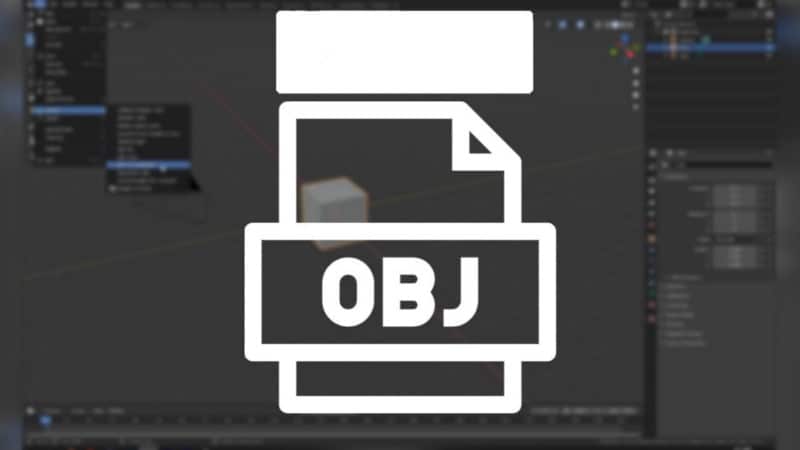
Основные характеристики файлов OBJ
Есть много важных особенностей файлов OBJ. Которая включает в себя:
- Это позволяет пользователям представлять объекты сложной или неправильной формы, разделяя их поверхность на небольшие треугольные «плитки». Этот процесс покрытия упрощает управление и отображение дизайна, поскольку вы можете настраивать каждую плитку отдельно от остальных.
- Еще одной важной особенностью файлов OBJ является их способность определять геометрию 3D-объектов и свойства их поверхности, включая отображение текстур и оттенков. Эта универсальность делает формат OBJ мощным инструментом для создания реалистичных визуализаций сложных XNUMXD-сцен.
- Файлы OBJ также содержат информацию о поверхностных заплатах произвольной формы. Эти исправления позволяют дизайнерам создавать гладкие поверхности без искажений и швов, что делает их идеальными для создания очень реалистичных материалов, таких как кожа или ткань.
- Формат OBJ поддерживает данные с высоким разрешением по сравнению с аналогичными форматами файлов, такими как файлы STL.
- Он может хранить несколько текстур и цветов в одном объекте, в отличие от файлов STL, которые поддерживают только один цвет для каждого объекта.
Открывайте и конвертируйте файл OBJ в разные форматы файлов.
Есть много способов открыть файл OBJ и преобразовать его в различные другие форматы. Один из вариантов — использовать такие приложения, как 3ДС Макс или же SolidWorks или же Кино 4D или же смеситель , который позволяет легко импортировать 3D-модели в формате OBJ, а затем преобразовывать и экспортировать их в любой нужный формат.
Например, чтобы импортировать свои проекты в Blender, вам нужно сначала открыть приложение, а затем перейти к Файл -> Импорт. Затем вы увидите возможность импортировать дизайны в разных форматах. Выберите формат Wavefront (.obj), и вы сможете импортировать файл OBJ, как показано ниже.
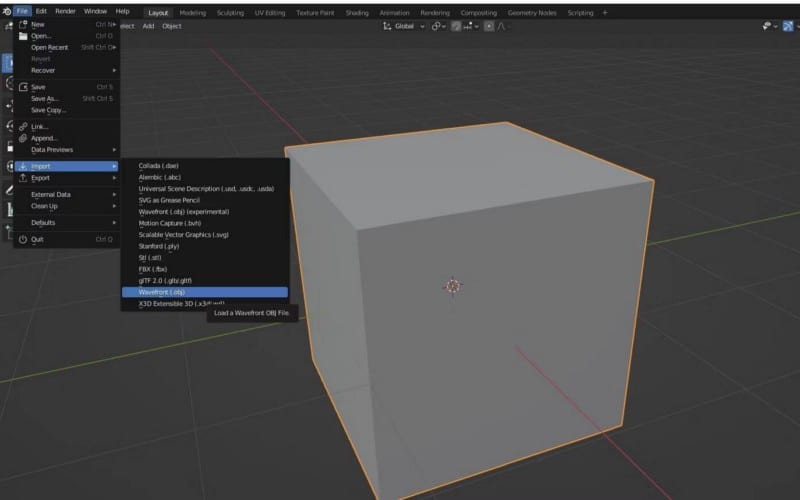
Кроме того, вы можете использовать онлайн-инструменты, такие как 3D слэш و 3DViewerонлайн , который позволит вам быстро и легко преобразовать файл OBJ в такие форматы, как STL, GLB, WRL, PLY и многие другие. С таким количеством доступных опций нет недостатка в инструментах, которые помогут вам получить максимальную отдачу от ваших файлов OBJ.
Вы должны выбрать желаемый формат вывода в интерфейсе приложения, чтобы преобразовать файл OBJ в другой формат. В зависимости от приложения, которое вы используете, этот процесс может быть простым. Например, если вы используете профессиональное приложение, такое как Blender, вы можете перейти к Файл -> Экспорт И выберите нужный тип файла из списка доступных стандартных форматов. Проверять Как создавать 3D-модели для печати в Blender.
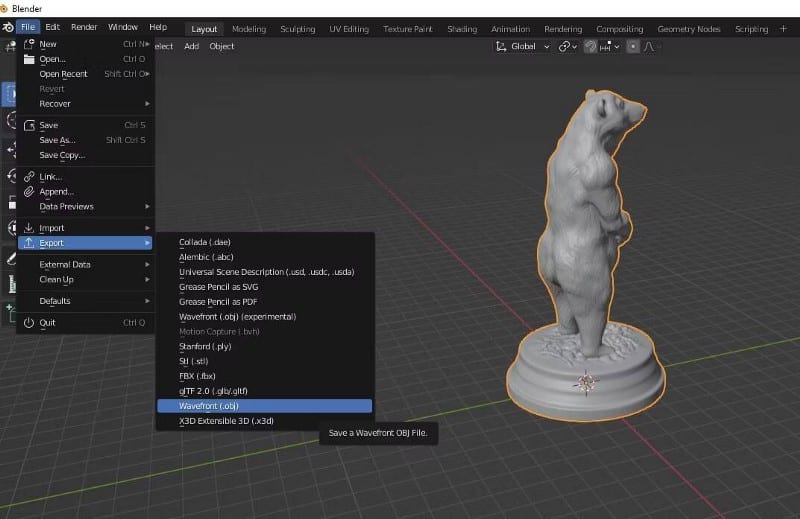
Открывайте и редактируйте файлы OBJ в текстовом редакторе.
Первый шаг — выбрать подходящий текстовый редактор, скачать и установить его на свой компьютер. Доступно множество вариантов, включая приложения профессионального уровня, такие как Notepad ++ و Код Visual Studio И другие простые приложения для редактирования текста, такие как Блокнот.
Установив понравившееся приложение, вы можете открыть файл OBJ и начать с ним работать.
Редактируйте и сохраняйте файлы OBJ в Блокноте.
Например, если вы используете Блокнот (в Windows), перейдите туда, где вы сохранили файл OBJ, щелкните правой кнопкой мыши и выберите Открыть с помощью блокнота.
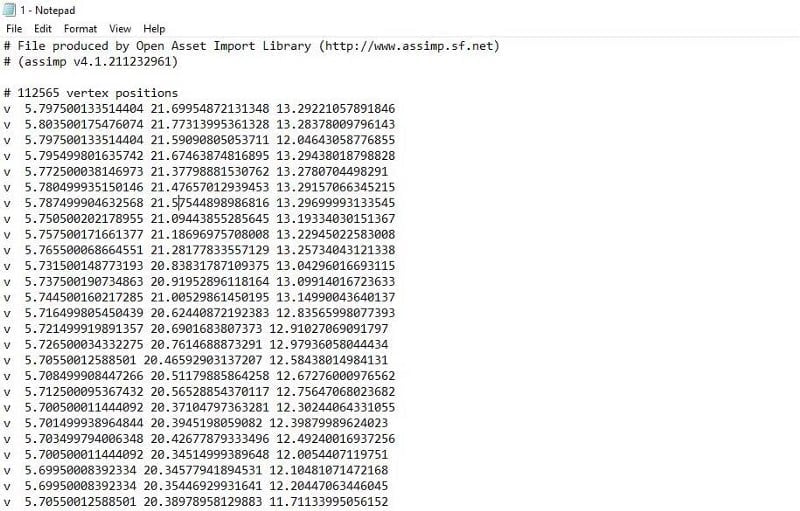
Когда вы закончите редактирование, сохраните файл, перейдя в Файл -> Сохранить как , а в разделе «Шифрование» вы увидите множество форматов файлов в раскрывающемся списке. Эти варианты включают ANSI, UTF-16 LE, UTF-16 BE, UTF-8 и UTF-8 с спецификацией. Вы можете выбрать наиболее подходящий формат.
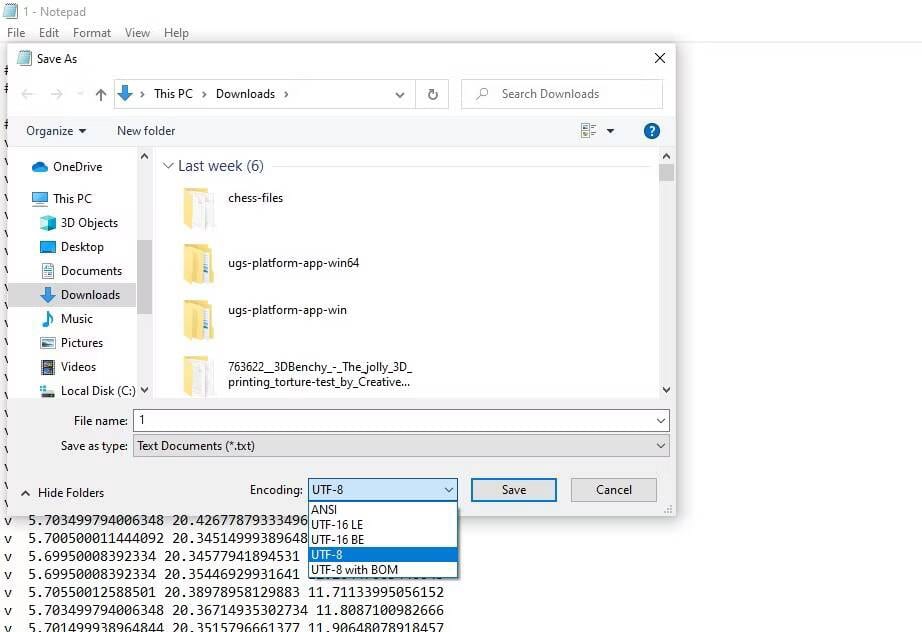
Редактирование и сохранение файлов OBJ в Visual Studio Code
Если вы используете Visual Studio Code, процесс почти такой же. Перейти к Файл -> Создать -> Файл , найдите файл OBJ и импортируйте его.
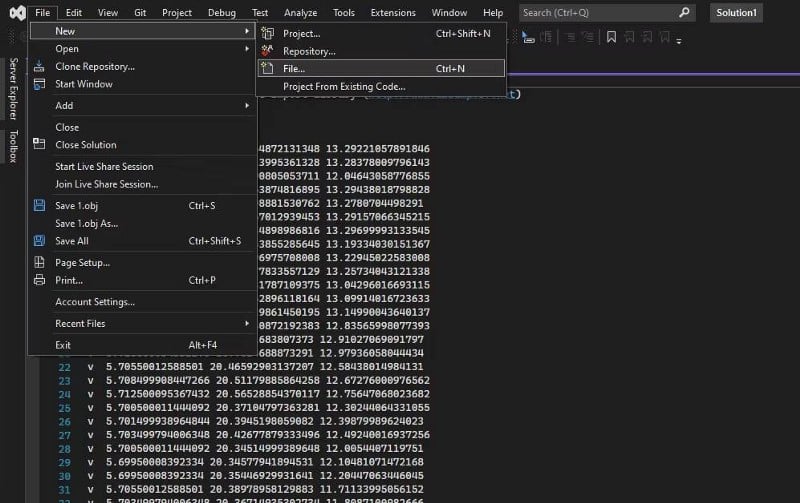
После редактирования вы можете перейти к файл , и вы увидите три варианта сохранения: спасти ، Сохранить как ، сохранить все. Опция (Сохранить и сохранить все) позволяет вам сохранить ваш дизайн, работая в исходном формате и с именем, которое вы импортировали в приложение. С другой стороны, «Сохранить как» позволит вам указать более подробную информацию, например, где модель хранится на вашем компьютере, имя и настройки кодирования.
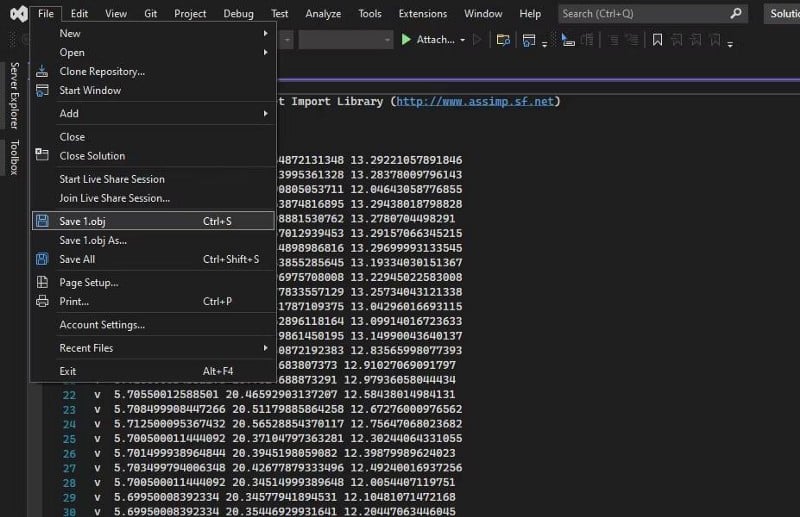
Как восстановить файлы OBJ
Meshmixer и MeshLab — отличные приложения, которые вы можете использовать для восстановления файла OBJ. Чтобы восстановить или изменить в Meshmixer, вы должны сначала открыть файл OBJ в приложении, перейдя в файл и выберите Импортировать.
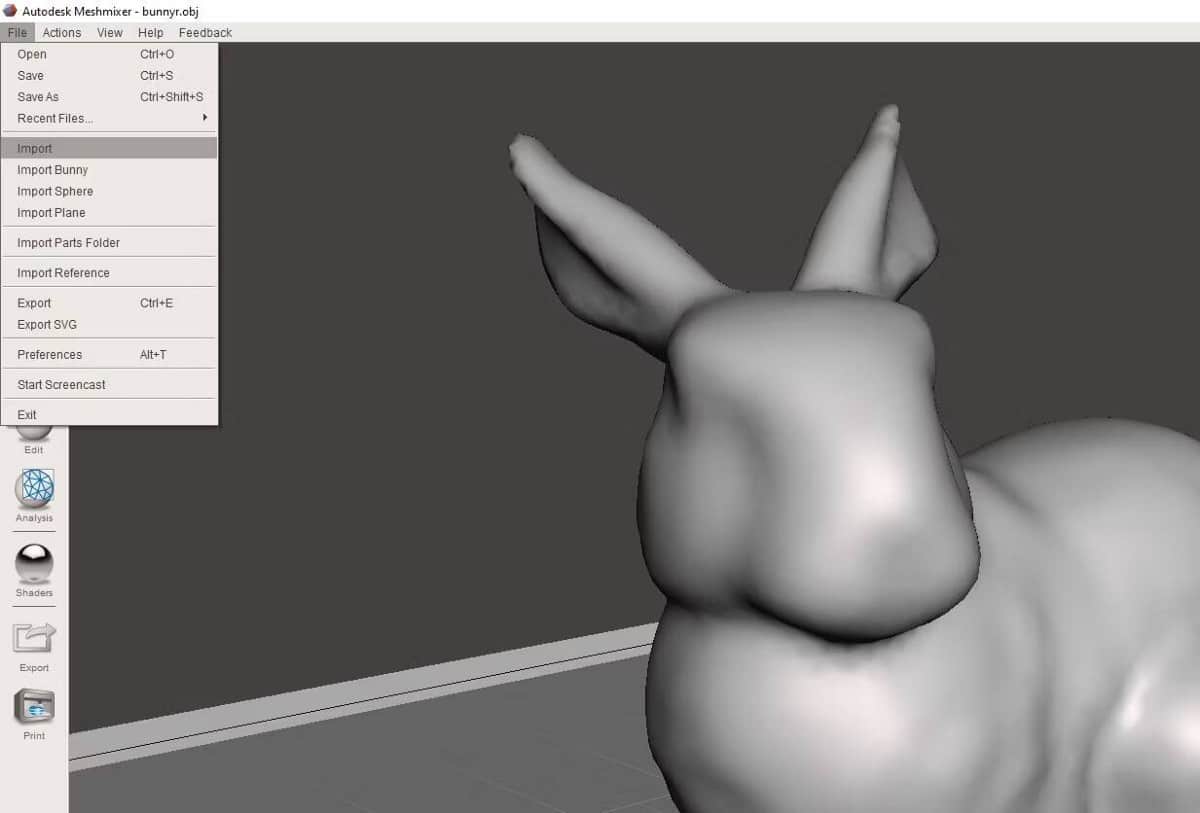
После загрузки файла вы можете начать вносить в него изменения, используя различные инструменты на левой панели инструментов, в зависимости от того, как вы хотите изменить и восстановить файл. Например, вы можете использовать инструмент скульптуры, чтобы изменить форму определенных областей вашей модели.
Вам также нужно будет выбрать одну из панелей инструментов с левой стороны, например, панель инструментов редактирования или панель необработанных инструментов. Вы также можете использовать такие инструменты, как «Заполнение отверстий» и «Сглаживание сетки», для дальнейшей настройки модели.
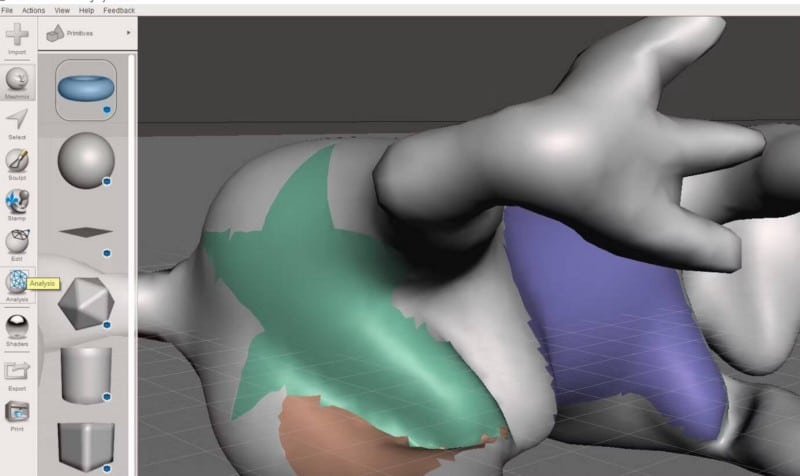
Вы также можете попробовать другие удобные инструменты, такие как Mirroring и Boolean, чтобы улучшить и усовершенствовать свой дизайн. Если для вашей модели требуются опоры для 3D-печати, вы можете добавить их, перейдя в «Анализ»; Затем в разделе «Выступы» вы увидите различные настройки пропеллеров.
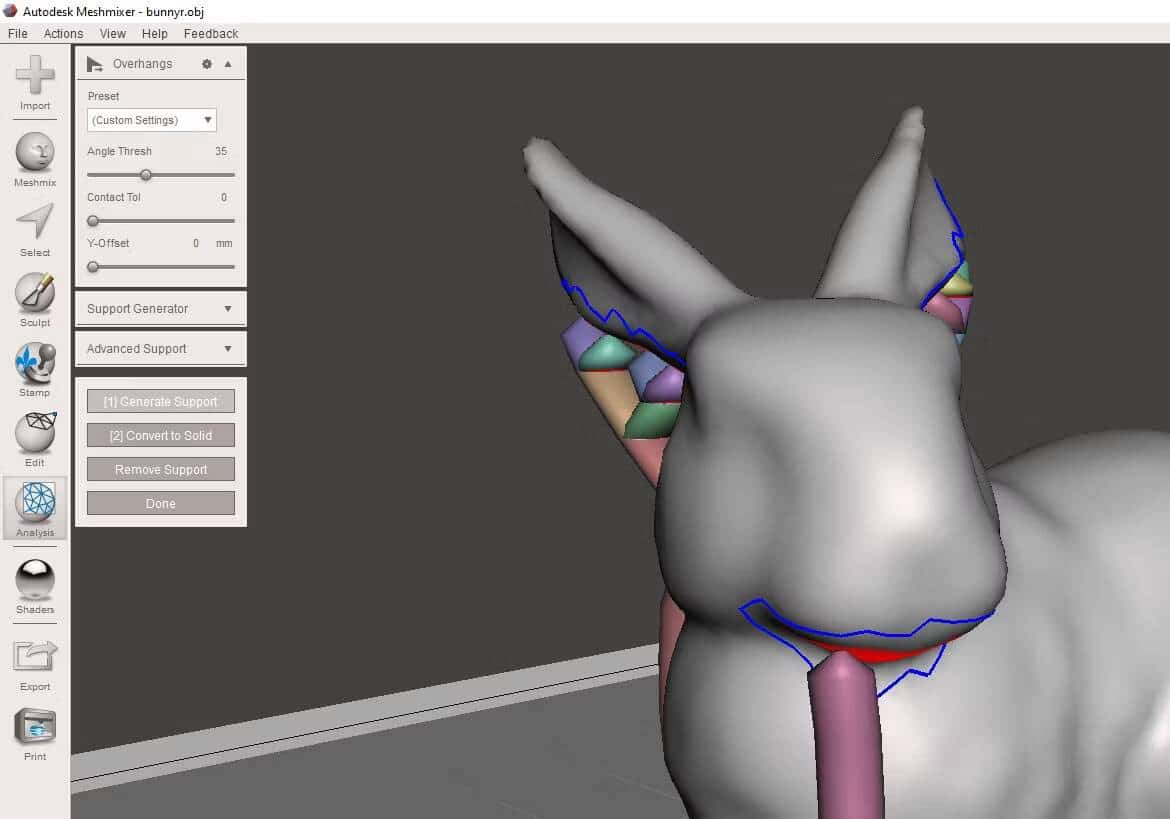
Наконец, после внесения необходимых изменений обязательно сохраните и экспортируйте окончательный файл OBJ, чтобы его можно было использовать в других приложениях. Для этого выберите Экспорт И выберите формат файла для сохранения вашего дизайна, как показано выше. Проверять Стенты для 3D-печати: что это такое и когда они вам нужны.
Плюсы и минусы файлов OBJ
Как и у любого формата файлов, у файлов OBJ есть свои преимущества и недостатки.
Положительные
- Файлы OBJ поддерживают несколько цветов и текстур, что позволяет быстро передавать сложные дизайны разных цветов.
- Файлы OBJ можно импортировать и экспортировать в другие популярные форматы, такие как STL, 3DS и DXF.
- Вы можете импортировать эти файлы в распространенные приложения САПР для дальнейшего редактирования и модификации.
- Файлы OBJ идеально подходят для широкого спектра приложений 3D-печати, от небольших отпечатков до крупных промышленных деталей, если рассматривается проектирование основ аддитивного производства.
Отрицательные
- Хотя вы можете использовать файлы OBJ для 3D-печати, вы можете печатать только файлы, разработанные специально для 3D-печати.
- Как и другие файлы, его может быть сложно открыть и просмотреть, особенно если у вас не установлено соответствующее приложение.
- Они могут медленно загружаться и отображаться, особенно если они сложные или детализированные.
Вы должны выбрать файл OBJ?
Не существует универсального ответа при выборе между OBJ и другими форматами файлов для 3D-моделирования. В зависимости от ваших целей, любой из форматов может быть хорошим выбором. Описание OBJ, которое мы рассмотрели, поможет вам решить, нужен ли вам этот файл в вашем следующем проекте. Но в целом OBJ идеален, если вам нужно хранить сложные и детализированные модели с несколькими цветовыми данными.
Он также подходит для проектов, требующих точной и сложной детализации, таких как архитектурные модели или высокореалистичные цифровые объекты. Тем не менее, если вы работаете над меньшими и простыми проектами, могут быть лучшие варианты, чем OBJ. Более простой формат, такой как STL или 3DS, может быть более подходящим для этих проектов. Вы можете просмотреть сейчас Как начать карьеру в XNUMXD-печати.
Источник: www.dz-techs.com